
文本格式整理器
v5.0 绿色版- 软件大小:804.00 KB
- 软件语言:简体中文
- 更新时间:2020-08-05
- 软件类型:国产软件 / 文件管理
- 运行环境:WinAll, WinXP, Win7, Win10
- 软件授权:免费软件
- 官方主页:https://www.xz7.com
- 软件等级 :
- 介绍说明
- 下载地址
- 精品推荐
- 相关软件
- 网友评论
txt文本整理工具是款非常实用的文本编辑器,有了本工具,你就能非常方便的对文章进行排序、筛选、查找等,为你的工作大大提高了效率,还有多种贴心的功能设计等你来一一体会,感兴趣的朋友们快来极光下载站看看吧!
文本整理器5.0优势
插入功能:文本整理器提供了四个插入文本框,相当于四个可视化剪贴板,而且多样化的插入方式使它比剪贴板更好用
批量整理:用设定的整理方案对磁盘上的多篇文档成批整理。省事又快捷。特别适合于整理网络小说之类的文档
查找功能:除了普通的查找/替换功能外,利用替换表可以实现多组关键字的查找/替换,利用界限查找可以实现指定边界的查找/替换
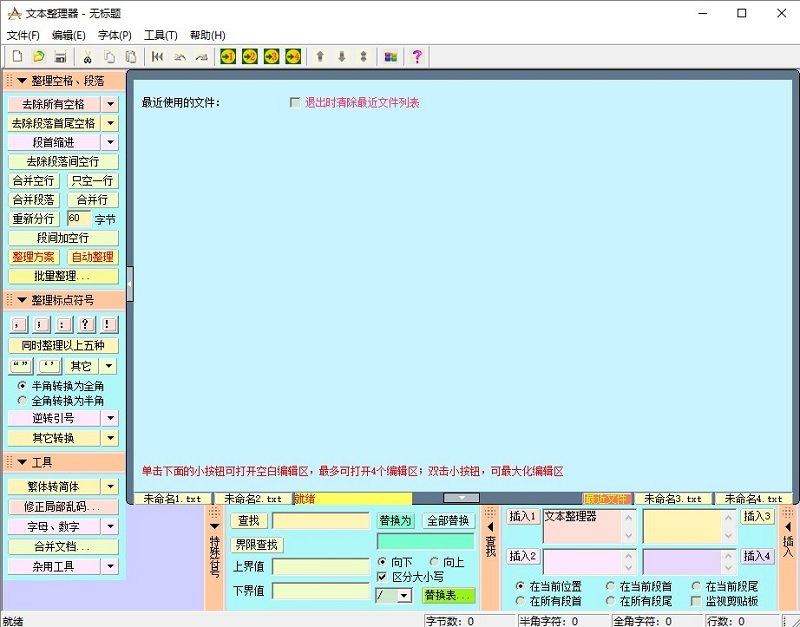
文本整理器电脑版功能简介
1.对空格的整理
(1)去除所有空格:包括半角空格、全角空格、Tab符;
(2)去除段落首尾空格:用于文字中有英文句子的情况,不至于把有用的空格也去掉;
2.编辑功能
(1)编辑功能类似于记事本,可直接编辑各种纯文本文件,如:.txt、.htm、.ini等。
3.对段落的整理
(1)去除段落间空行:使段落紧密排列;
(2)段首缩进:利用在段前加入空格的方式实现缩进,缩进的空格可以是全角空格、半角空格或Tab符;
(3)合并空行:可把多个空行合并为一个, 用于去除多余的空行;
(4)只空一行:在没有空行的段落后加入一个空行,有多个空行的段落只保留一个空行,以保证各段落间都只空一行。
(5)合并行:把以硬回车换行的行合并为一段。
(6)合并段落:把几个段落合并为一个,并去除段落间的空格。
(7)段间加空行:在段落后添加一个空行,不论它原来是否有空行。
4.对标点符号的整理
对常用标点符号进行半角-全角转换,包括逗号、分号、冒号、引号等多种标点。
5.其它:包括修正局部乱码、数字字母的大小写和全半角转换、Htm与Txt的转换、字数统计、查看二进制文本、整理C源代码、修改文件扩展名等
6.文字的繁体、简体转换,GB码与BIG5码的转换
软件特点
-简繁互转,去空格,去段落空格等等
-支持代码编写
-多编辑框操作
-标点符号替换,插入等等功能
-文本文档合并
-软件为绿色版,无需安装,随用随关
文本整理器使用教程
打开文本整理器软件----点击文件菜单中的打开命令,打开一个文本----根据使用需求选择使用功能。(下面详细为大家介绍个功能的使用方法)
1、对空格的整理
(1)去除所有空格:去除当前文档或选择区中所有空格,包括全角空格、半角空格和Tab符。其子菜单中包括:
① 半角空格:只去除所有半角空格。
② 全角空格:只去除所有全角空格。
③ 跳格:只去除所有跳格(Tab符)。
(2)去除段落首尾空格:去除段落首尾的全角空格、半角空格和Tab符。文字之中的空格保留,多用于有英文句子的文本,它可以保证单词间的空格不会被去掉。其子菜单中包括:
① 去除段首空格:只去除段落首部的全角空格、半角空格和Tab符。
② 去除段首半角空格:只去除段落首部的半角空格。
③ 去除段首全角空格:只去除段落首部的半角空格。
④ 去除段首跳格:只去除段落首部的跳格。
⑤ 去除段尾空格:只去除段落尾部的各种空格。
注:若有几种空格交替出现,可能无法一次清除干净,可多做几次。
2、对段落和空行的整理
通常段落首尾的空格会影响段落的整理效果,所以整理段落前,最好先去除段落首尾空格。
(1)段首缩进:在段落开始处加入空格。缩进所用空格可以通过设置工具进行调整,可以是全角空格、半角空格、跳格,缩进空格个数也可调整。其子菜单中包括:
①单半角空格缩进:每次缩进在段首加入一个半角空格。
②单全角空格缩进:每次缩进在段首加入一个全角空格。
③单跳格缩进:每次缩进在段首加入一个跳格(Tab符)。
④设置默认缩进:设置在单击缩进按钮时所用的空格和空格个数。
调整完成后,如果选中了“保存此设置”,则下次启动文本整理器时用此设置缩进,若没有选中,下次启动时仍为原设置。
(2)去掉段落间空行:若空行中有空格则不能去除,这时应先去除空格再去除空行。
(3)合并空行:若段落间有多个空行就合并为一个,对没有空行或只有一个空行的段落没有影响。
(4)只空一行:使各个段落间都空一行。即无空行的段落间加入一个空行,有多个空行的段落间合并为一个空行。
(5)合并段落:使用这一功能前应先选择要合并的段落,否则会使整篇文章合并为一段。该功能通常用于局部调整。
(6)合并行:用于把用硬回车换行的几行合并为一段,与合并段落不同的是,当一个行前有空格,或与上一行间有空行,将被视为一个新段落开始,这样的行不会与前面的行合并,而合并段落会把这样的行前空格去掉并与前面的行合并。
(7)重新分行:把各行长度限定为指定长度,超出时用硬回车换行。各行长度用字节定义,每个半角符号占1个字节,每个汉字占两个字节。所以当长度设定为60时,表示每行长度为60个英文字符或30个汉字。
(8)段间加空行:在段落间加入一个新的空行,不论原来有无空行。
3、对标点符号进行转换
转换方向可以进行选择,默认为半角标点转换为全角标点。
(1)单击相应按钮或菜单项可转换指定标点,包括逗号、分号、冒号、问号、叹号、双引号、单引号、句号、各种括号;
双引号的转换具有一定的智能分析能力,当有引号缺失时,通常只会引起局部转换的混乱,对混乱部分可以用“逆转引号”功能进行调整。
(2)同时转换以上五种:只转换逗号、分号、冒号、问号、叹号;
(3)逆转引号:单击按钮只能逆转双引号和单引号,其它逆转可从菜单中选择;
在把半角引号转换为全角引号时,如果原来的文章中有引号缺失,会使部分左右引号发生混乱,逆转时应先把这部分文本选中再逆转。
(4)其它转换:根据菜单指示使用。
对于在本类之外的其它标点没有提供专门的转换工具,可以使用查找-替换的办法解决,尤其是利用替换表可以设置多组转换,一次性完成多种标点的转换。
4、批量整理
(1)与自动整理类似,这也是用预先选定的整理方案进行整理,只是它可以直接整理磁盘上的文件,而不必把文件装入整理器,用于批量整理磁盘上的文件。
(2)如果您想一次就将几十个短篇小说或其他文章整理成同一格式,如果您要整理一部分章回保存的长篇小说,批量整理会为您提供极大的方便。
(3)点击“批量整理”,先选取要整理的文章。点“添加”,找到你要整理的文章,点击后就添加到待整理“文件列表”中了,并且已为你打开。如果要整理的文章在一个文件夹里,按住Ctrl键不放,同时用左键点选,可以选中多篇文章。如果要全选,就更方便了:按住Ctrl键不放,同时再按字母a键就行了。但要注意一点:全选时,要先用鼠标在供选文章目录窗口里点一下,将鼠标移到该窗口。多选和全选完成后要再点一下“打开”。
(4)文章选定后,就可以设置整理方案了。从“库存整理方案”中调出所有库存整理方案,左键单击其中一个方案,该方案的整理项目就会显示在上面的窗口中。如果合意,即可点击“开始整理”。
(5)如果需要修改方案,单击“编辑整理方案”,可以调出“设置整理方案”对话框,编辑好方案后关闭它就回到了批量整理对话框,就可以整理了。
注:如果选中了“备份原文件”,则整理前的文件会备份在文件所在目录下的txtbak文件夹中。
下载地址
- Pc版
文本格式整理器 v5.0 绿色版
本类排名
- 1 wps office 2016个人版v12.1.0.18608
- 2 wps office2023版v12.1.0.18608
- 3 wps office 2013老版本v12.1.0.18608
- 4 Adobe Bridgev14.0.1
- 5 Abelssoft File Organizer(文件管理)v6.0.51449 免费版
- 6 PanTools(网盘管理)v1.0.37
- 7 xy助手v5.1.0.12013 正版
- 8 wps office 2017官方版v12.1.0.18608
- 9 Anything(本地文件搜索神器)v1.3724.1020.314 官方安装版
- 10 es文件浏览器电脑版v4.2.4.0
本类推荐
装机必备
换一批- 聊天
- qq电脑版
- 微信电脑版
- yy语音
- skype
- 视频
- 腾讯视频
- 爱奇艺
- 优酷视频
- 芒果tv
- 剪辑
- 爱剪辑
- 剪映
- 会声会影
- adobe premiere
- 音乐
- qq音乐
- 网易云音乐
- 酷狗音乐
- 酷我音乐
- 浏览器
- 360浏览器
- 谷歌浏览器
- 火狐浏览器
- ie浏览器
- 办公
- 钉钉
- 企业微信
- wps
- office
- 输入法
- 搜狗输入法
- qq输入法
- 五笔输入法
- 讯飞输入法
- 压缩
- 360压缩
- winrar
- winzip
- 7z解压软件
- 翻译
- 谷歌翻译
- 百度翻译
- 金山翻译
- 英译汉软件
- 杀毒
- 360杀毒
- 360安全卫士
- 火绒软件
- 腾讯电脑管家
- p图
- 美图秀秀
- photoshop
- 光影魔术手
- lightroom
- 编程
- python
- c语言软件
- java开发工具
- vc6.0
- 网盘
- 百度网盘
- 阿里云盘
- 115网盘
- 天翼云盘
- 下载
- 迅雷
- qq旋风
- 电驴
- utorrent
- 证券
- 华泰证券
- 广发证券
- 方正证券
- 西南证券
- 邮箱
- qq邮箱
- outlook
- 阿里邮箱
- icloud
- 驱动
- 驱动精灵
- 驱动人生
- 网卡驱动
- 打印机驱动
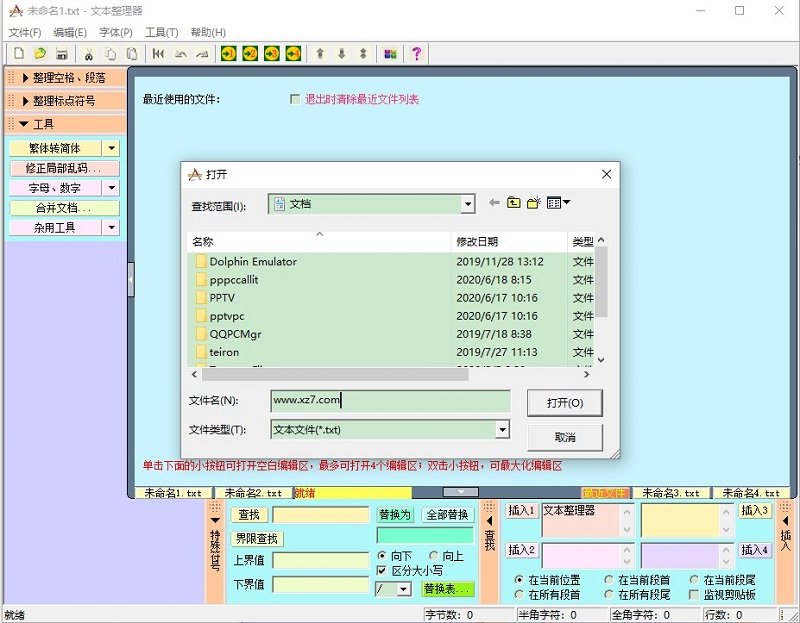




































网友评论